第一次使用
连接硬件
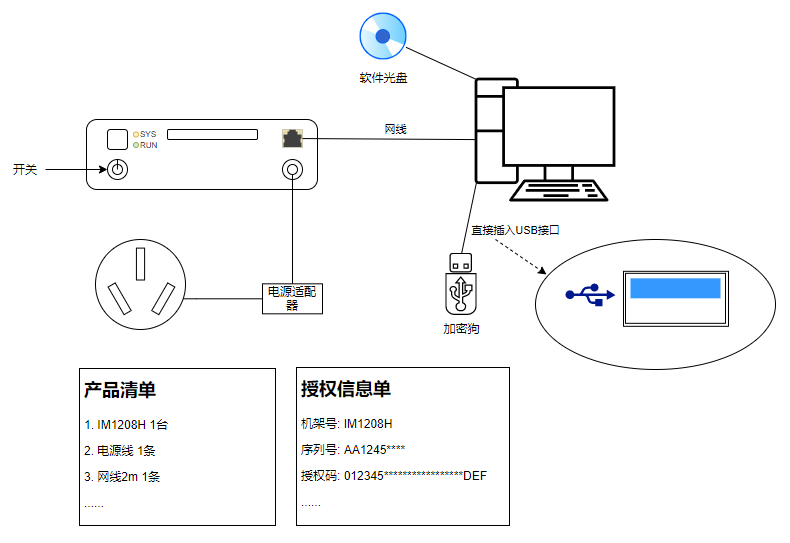
-
打开设备包装
打开包装,取出所有部件,请根据包装内的配件清单核对配件是否齐全。根据您订购的设备,所需配件会有所不同,但通常包含以下部件:
-
用网线将设备与电脑直接连接
-
在电脑端插入加密狗*
如果您的订单未配备加密狗,请忽略此步骤。
-
接入设备电源线,并打开设备开关
对于IM12系列设备上电后,SYS指示灯点亮,代表正常上电,过一会RUN指示灯点亮,代表正常运行。其他设备有所不同,请参考该设备相关使用说明。
软件连接
-
打开您的软件安装介质3,安装软件
请参照软件安装查看软件安装过程说明。
-
打开欢迎界面
-
如果您的订单中不包含加密狗,此时可能弹出手动授权对话框,引导您完成设备的授权。
-
手动授权需要设备的授权码,请仔细查看产品包装内的设备信息文档,输入授权码。
-
如果在授权过程中出现设备无法连接,您需要手动设置电脑IP地址,请参考设备与电脑不在同一个子网内或电脑IP地址设置。
-
-
如果您的订单包含加密狗,授权过程将自动完成。
-
如果界面提示设备连接状态错误等信息,您可能需要修改电脑的IP地址。请参考设备与电脑不在同一个子网内或电脑IP地址设置。
-
如果您的软件界面没有列出可用应用,可能是加密狗驱动未正常安装。请参考加密狗错误进行相关操作。
-
-
-
检查设备授权
授权完成后,软件界面将根据您的授权情况显示已授权的功能。您可以进一步在授权管理中查看和选择已授权设备。
-
开始采集
您可以打开您购买的应用,点击开始采集或试验预览,查看是否能正常采集数据。
常见问题
-
欢迎界面打开后,没有可用的应用
可能原因:加密狗未插入或驱动错误、设备未授权或未勾选授权设备。
解决方案:请参考欢迎界面打开后,没有可用的应用中的解决方法。
-
欢迎界面打开后,弹出手动授权对话框,但是授权时失败,提示设备无法连接
可能原因:当前电脑地址和设备虽然硬件上连接正确,但因为IP设置导致无法连接。
-
欢迎界面打开后,弹出手动授权对话框,但是授权时失败,提示授权码错误、授权码不匹配或设备返回错误
可能原因:输入了错误的授权码
解决方案:重新输入授权码后重试。